Chaosが推奨する最新のドライバーの確認とインストール
Geforce および Quadro カード用の推奨ドライバーは、Chaosの V-Ray GPU 製品ページに見つけることができます。2023年10月27日現在、Geforce カードの推奨ドライバーは 536.40、Quadro カードの推奨ドライバーは 535 U2(536.25) です。安定したドライバーは信頼性の高いGPUレンダリングの大きな部分を占めることに注意してください。Nvidia社が新しいビルドをリリースする毎にドライバーを更新する事は推奨されません。更新する前に、Chaosチームががテスト/検証するまで待つ必要があります。古いドライバーまたは新しいドライバーを使用している場合は、V-Ray GPUのレンダリング・ログに警告メッセージが表示されます。 通常、特定のドライバーを最大 3 か月間推奨します。これは、より新しいリリースのドライバーに問題がある場合に発生します。特定のドライバーを推奨する場合や、問題やドライバーに不安定性が見つかった場合は、ChaosチームはNvidia社と緊密に連携し不具合の解消に努めます。他のアプリケーションとの互換性のために特定バージョンのドライバーを使用する必要がある場合は、ドライバーのバージョンを記載して株式会社オークにご連絡ください。ChaosチームがそのドライバーのV-Ray GPU 互換性を検証します。
Chaosチームが推奨するドライバーのインストール手順
まず、Chaosの以下のWEBサイトを開き、トップメニューの下に表示される推奨ドライバーバージョンをメモします。
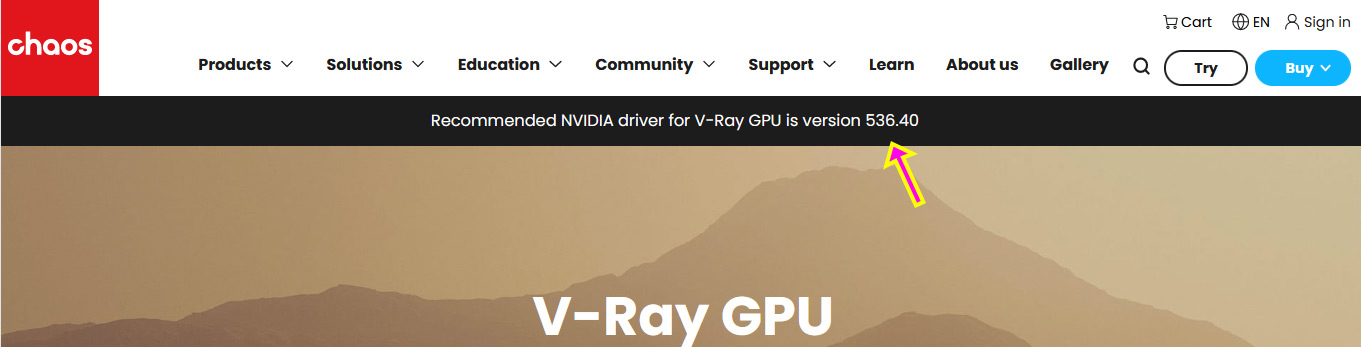
Geforce カードをお持ちの場合は、ここで手動検索を使用して推奨バージョンのドライバーを見つけることができます。Quadro カードをお持ちの場合は、このリンクを使用して推奨される Quadro ドライバーを見つけます (別のバージョンが表示される場合は、推奨される Quadro ドライバーのバージョンを検索してください。)
例えば Geforce RTX 3090 を使用されている場合、製品タイプは Geforce で、製品シリーズと製品名を選択します (ラップトップを所有していない限り “Notebook” 製品を選択しないでください)。 ご利用のWindowsバージョンを選択し、[ダウンロード タイプ] を [Studio ドライバー] に設定します。ほとんどの場合、頻繁に更新されないため、Studio ドライバーをお勧めしますが、場合によっては、必要に応じて Game Ready ドライバーをお勧めしますGame Ready ドライバーはStudioドライバーと比較して更新が頻繁にリリースされる為です。
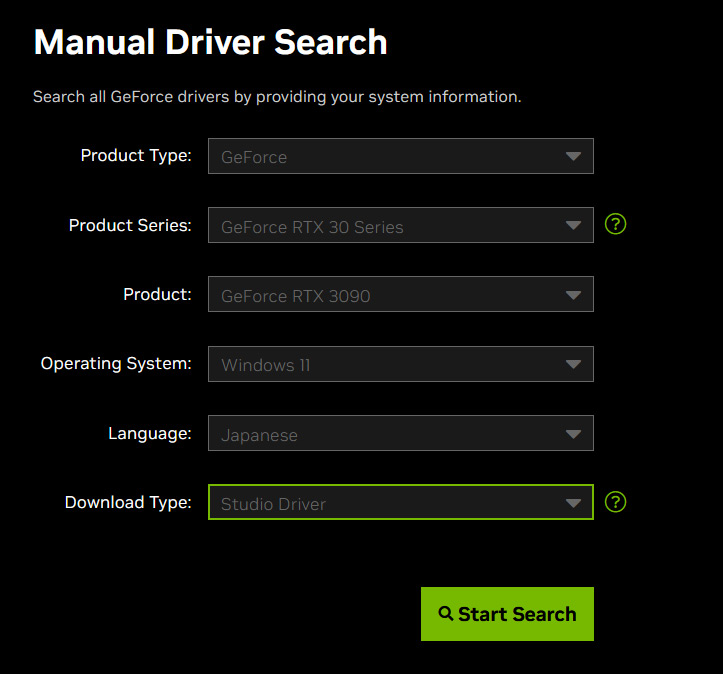
「Start Search」をクリックすると、新しく追加されたものでソートされたドライバーのリストが表示されます。この例場合、Chaosがテストした推奨ドライバーは 536.40 です。「Get Download」をクリックし、次のページで「Download now」をクリックします。
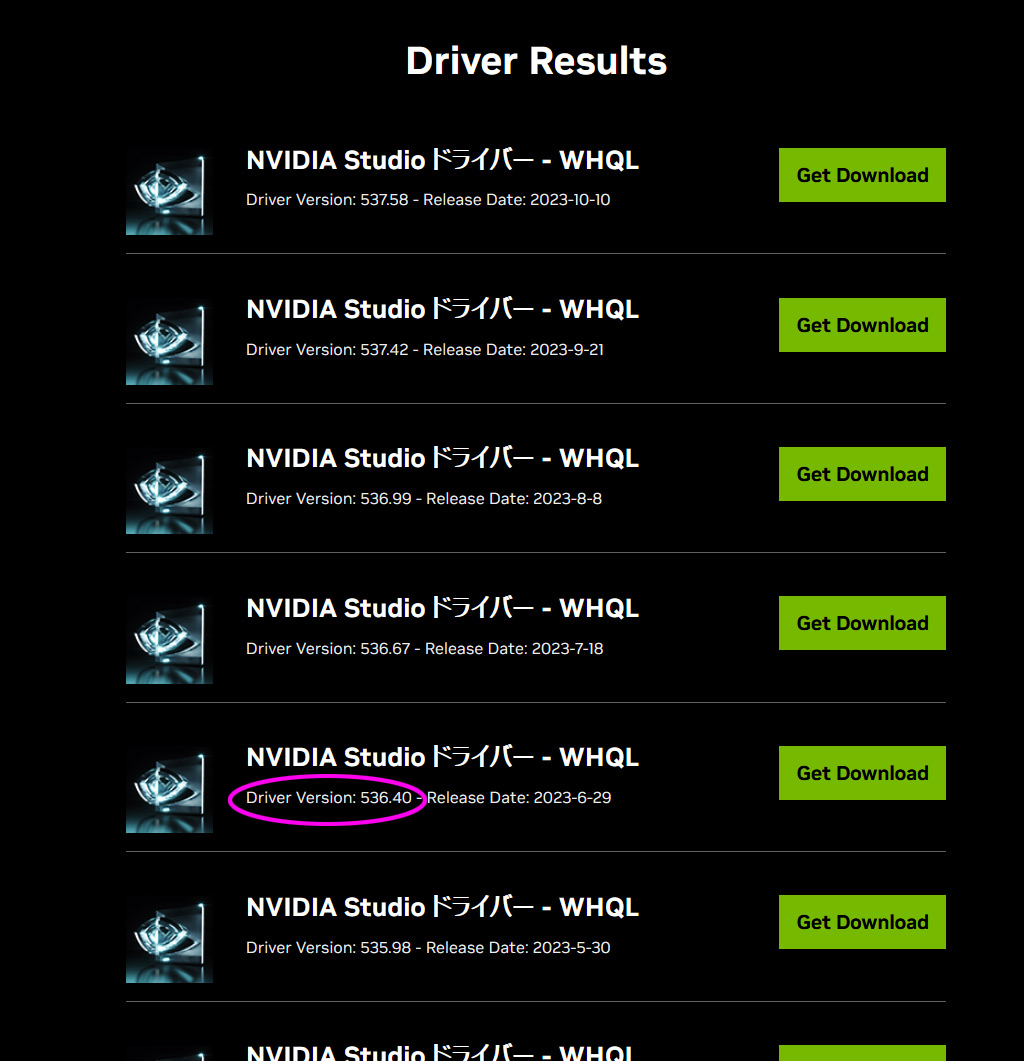
ダウンロードが完了したら、ドライバーの更新前に作業を保存して作業中のアプリケーションをすべて閉じておく事を推奨します。ダウンロードしたドライバーのインストーラーを管理者としてファイルを実行します。内容を解凍するためのパスを尋ねられますが、この場合はデフォルトの場所で問題ありません。
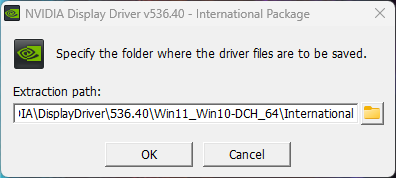
Nvidia Graphics Driverをクリックします。安定性の理由から、Geforce Experience をインストールすることはお勧めしません (ゲーム機能の一部を使用する場合を除く)。
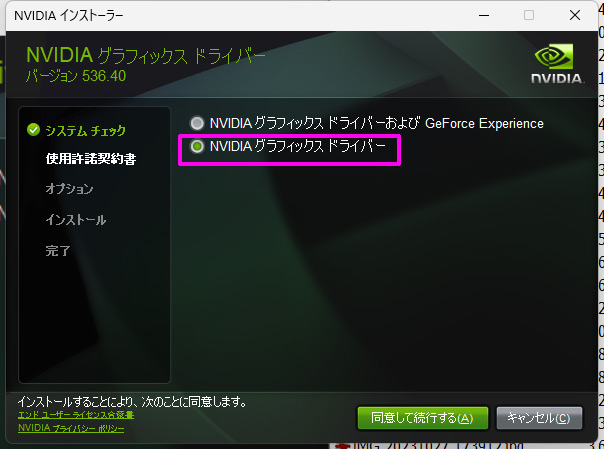
[カスタム インストール] をクリックし、[クリーンインストール] チェックボックスをオンにします。これにより、Nvidia コントロール パネルの設定がリセットされるため、新しいドライバーをインストールするたびに Nvidia コントロールパネルの設定 (下記を参照) を手動で変更する必要があることに注意してください。
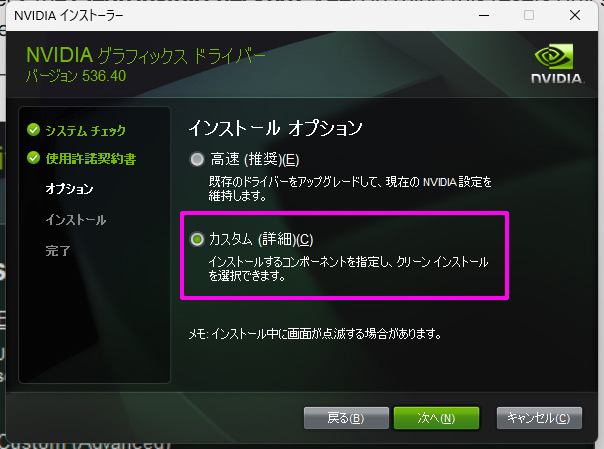
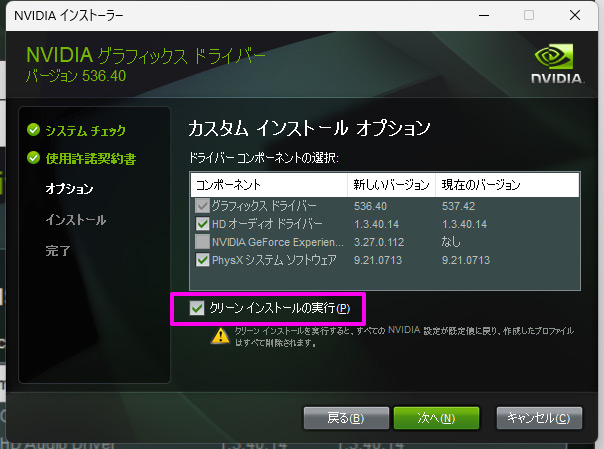
「次へ」をクリックし、インストールが完了するまで待ちます。画面が複数回ちらつきますが、これは正常な現象です。
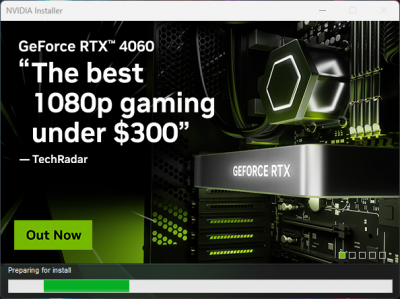
この時点で、マシンの再起動を求められる場合があります。これは、新しいドライバーをインストールするたびに起こるわけではありません。再起動を求められた場合は、マシンを再起動してください。モニターが起動しない場合、またはマシンが 5 分以上真っ暗なままになる場合は、PC を手動で再起動し、手順を再度繰り返す必要があります。再起動後は正常に動作するはずです。
インストールが完了したら、安全のためにマシンを再起動することをお勧めします。インストール後、Nvidia コントロールパネルの設定をこちらを参考に変更する事を推奨します。